Megjegyzés: Szeretnénk, ha minél gyorsabban hozzáférhetne a saját nyelvén íródott súgótartalmakhoz. Ez az oldal gépi fordítással lett lefordítva, ezért nyelvtani hibákat és pontatlanságokat tartalmazhat. A célunk az, hogy ezek a tartalmak felhasználóink hasznára váljanak. Kérjük, hogy a lap alján írja meg, hogy hasznos volt-e az Ön számára az itt található információ. Az eredeti angol nyelvű cikket itt találja .
Napok, hónapok vagy évek megadott számú például időbeli várakoztatása webhelyek tartalmat is elhelyezhet. Például felel meg a megfelelőségi követelmények vagy üzleti szabályokat, hogy szükség lehet tartsa lenyomva az összes olyan dokumentumot, a hét éve a Sales részleg webhelyen találhatók.
Feloldhatja egy időalapú a helyi visszatartás bármikor, beleértve a hívásvárakoztatás által megadott időszak vége előtt.
További tudnivalókért olvassa el a helyi áttekintése tartsa lenyomva az ujját a SharePoint Server 2016-bancímű témakört.
Egy időalapú a helyi visszatartás létrehozása
-
Válassza a helyi visszatartás házirend központ > Új elemre.
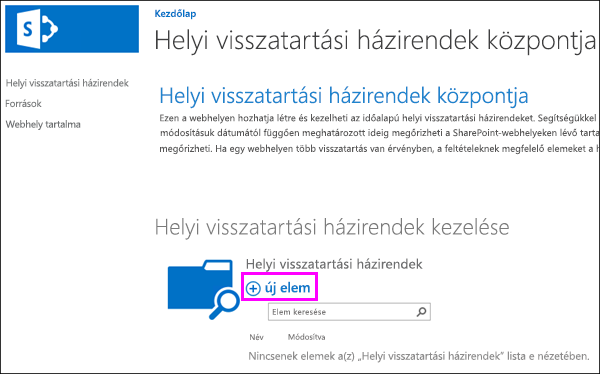
-
Adjon meg egy nevet a hívásvárakoztatás.
-
Melletti forrásokból > források hozzáadása és kezelése > írja be az URL-címeit, a webhelyek, amelynek a tartalmát el szeretné helyezni a törlés alóli mentesítése > OK gombra.
Alwebhelyek webhelyen mentesség szerepelnek.
Hely hozzáadása adatforrásként, minimálisan szükséges engedélyek a webhelyen található olvasása, és a webhely kell indexelni keresési.
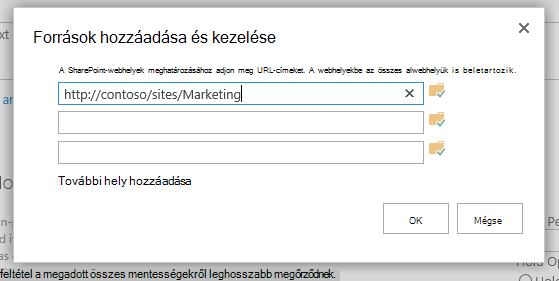
-
A szűrő alatti > írja be a forrás szűkítésére használni kívánt esetleges kulcsszavakat.
Írja be például a Szerződés csak szükséges helyezze a dokumentumokat, amelyeknél a törlés alóli mentesítése szó. Lekérdezések támogatja a kulcsszó-lekérdezési nyelv (KQL). További tudnivalókért lásd: a Keresés és kulcsszavak az elektronikus adatok feltárása használatával – Ez a témakör is érinti helyen tárolja.
-
Időszakcsoportban adja meg napokban, hónapokban vagy években a hívásvárakoztatás számát, és válassza a legördülő listában a lépték.
Ne feledje, hogy egy időalapú a helyi visszatartás hosszának kezdi a dátumot, a dokumentum létrehozásakor vagy legutóbb módosította, és nem idejét a hívásvárakoztatás jön létre. Például ha ma a hét éves mentesség létrehozása, és egy dokumentum jön létre a két év múlva, a dokumentum tartott hét év létrehozása esetén.
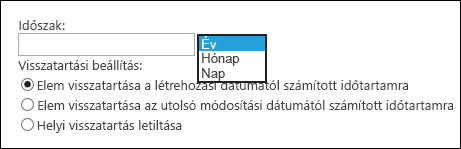
-
Válassza az Eredmény tartják tartalomra hivatkozások listájának megtekintéséhez.
-
Válassza a Save (Mentés) lehetőséget.
Létrehozása után egy helyi tartsa lenyomva az ujját, hozzáadása vagy eltávolítása a webhelyek, a szűrő lekérdezés módosítása vagy tiltsa le bármikor módosíthatja.
A tartalomforrások tartsa egy helyi állapotának megtekintése
Amikor létrehoz egy a helyi visszatartás időalapú házirendet, írja be az URL-címét a tartalomforrások a házirend szerepeltetni kívánt. Az összes alábbi tartalomforrások a helyi visszatartás házirend központ adatforrások listájában jelennek meg.
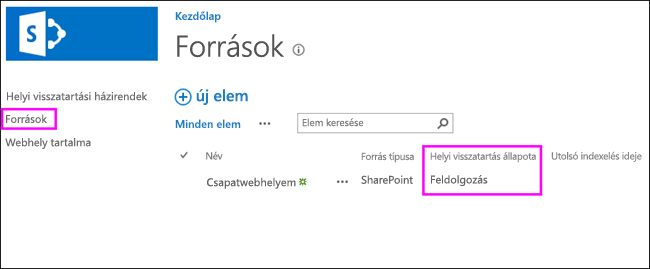
A minden forrás tartsa állapota megtekintheti a forrás listában a helyi visszatartás házirend központ Helyi tartsa lenyomva az ujját állapot oszlopában.
|
Állapot |
Leírás |
|
Feldolgozása |
A hívásvárakoztatás kérés folyamatban van. Ezt az állapotot a mentesség létrehozása után jelenik meg. Néhány percet, miután frissíti a lapot, és ezt az értéket a korábbi értékek közül a helyére. |
|
Törlés alóli mentesítése |
A teljes tartalomforrás fel van függesztve. Ezt az értéket a hívásvárakoztatás létrehozásakor szűrő nélkül jelenik meg. A eredménye, hogy a megadott forrás lévő összes tartalom törlés alóli mentesítése kerül-e. |
|
A szűrő tartsa lenyomva az ujját |
A hívásvárakoztatás tartalmazza a szűrőt, és minden olyan tartalom, a megadott forrás keresési feltételeknek megfelelő törlés alóli mentesítése kerül. |
|
Nem törlés alóli mentesítése |
A tartalom forrás, nem törlés alóli mentesítése. |
|
Nem lehet tartsa lenyomva az ujját |
A tartalom forrása várakoztathatja nem. |
|
Nem sikerült. |
Az értekezlet-összehívást a tartalom várakoztatása sikertelen volt. |
Egy időalapú a helyi visszatartás letiltása
Feloldhatja egy időalapú a helyi visszatartás bármikor, beleértve a hívásvárakoztatás által megadott időszak vége előtt. Ehhez letiltása a a hívásvárakoztatás. A hívásvárakoztatás házirend törlés helyett a hívásvárakoztatás letiltásával, így újból felhasználhatja a házirend később.
Amikor elengedi az elemeket, amelyek fizetnie tartsa lenyomva az ujját a megőrzése tartsa lenyomva az ujját tárban mentesség a szabványos törlési folyamat jogosultak. Figyelje meg, hogy ez azt jelenti, hogy, hogy alól mentesség elemek nem azonnal törlődnek a megőrzése tartsa lenyomva az ujját tár; Ehelyett maradnak ott mindaddig, amíg az időzítő feladat törli a köteggel a tárat.
-
Válassza a helyi visszatartás házirend központ > Válassza ki a hívásvárakoztatás házirendet, engedje fel az kívánt.
-
Időszakcsoportban válassza a Tiltsa le a helyi tartsa lenyomva az ujját > Mentés.
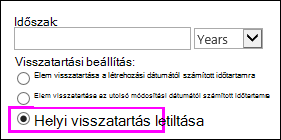
Egy időalapú a helyi visszatartás törlése
Nemcsak a későbbi felhasználás céljából miközben mentesség letiltását, törölheti is a hívásvárakoztatás. Azonban a helyi visszatartás időalapú házirend nem törölhető, amíg a hívásvárakoztatás továbbra is működik. Mentesség házirend törlése, először tiltsa le a hívásvárakoztatás (lásd az előző szakasztól), és törölje a hívásvárakoztatás házirend.
-
Válassza a helyi visszatartás házirend központ > válassza a Helyi tartsa lenyomva az ujját házirendeket.
-
Jelölje ki a törölni kívánt házirendet > válassza a ... Menü megnyitása > Elem törlése > OK gombra.
Az egy időalapú a helyi visszatartás forrásai törlése
Egy a helyi visszatartás webhelyek tartalmát a hívásvárakoztatás házirend vonatkozik forrásaként is tartalmaz. Források, törölheti, csak akkor, ha még nem törlés alóli mentesítése.
Törölni szeretné a források fel van függesztve adatforrások listáját, először meg kell bármely mentességekről adatforrásként használni, és tiltsa le azokat a webhely eltávolítása tárolja. Ha a forrás már nincs törlés alóli mentesítése, törölheti azt.
-
Válassza a helyi visszatartás házirend központ > válassza forrásokból.
-
Jelölje ki a forrást, amely a törölni kívánt > válassza a ... Menü megnyitása > Elem törlése > OK gombra.










